विंडोज़/मैक पर 3डीएस गेमप्ले रिकॉर्ड करने के 3 प्रभावी तरीके
3DS गेमप्ले रिकॉर्ड करने के तीन तरीके हैं:
- AnyRec स्क्रीन रिकॉर्डर: गेमप्ले को सुचारू रूप से कैप्चर करने के लिए एक कैप्चर कार्ड की आवश्यकता होती है लेकिन गुणवत्ता अपेक्षाकृत अधिक होती है।
- AnyRec फ्री स्क्रीन रिकॉर्डर: एक कैप्चर कार्ड की भी आवश्यकता होती है लेकिन आप गेमप्ले को ऑनलाइन रिकॉर्ड कर सकते हैं।
- सीधे कनेक्ट करें: गुणवत्ता हानि के साथ, लेकिन कैप्चर कार्ड आवश्यक नहीं है।
सुरक्षित डाऊनलोड
सुरक्षित डाऊनलोड

चूंकि कोई डिफ़ॉल्ट निंटेंडो 3DS रिकॉर्डिंग या ट्रैकिंग फ़ंक्शन नहीं है, इसलिए आपको एक 3DS कैप्चर कार्ड तैयार करने की आवश्यकता हो सकती है, जो आपके कंप्यूटर पर 3DS वीडियो और ऑडियो फुटेज कैप्चर कर सकता है। हालाँकि, यदि आप कैप्चर कार्ड के बिना निंटेंडो 3DS रिकॉर्ड करने का सस्ता तरीका प्राप्त करना चाहते हैं, तो आप स्क्रीन रिकॉर्ड करने के लिए कैमरा या मोबाइल का भी उपयोग कर सकते हैं। बेशक, यह मूल गुणवत्ता को नुकसान पहुंचाएगा। कैप्चर कार्ड के साथ/बिना ज़ेल्डा, पोकेमॉन और अन्य के 3DS गेमप्ले को रिकॉर्ड करने के लिए निम्नलिखित 3 कुशल तरीकों को पढ़ते रहें। क्या आप अपना पहला निंटेंडो 3DS गेमप्ले वीडियो बनाने के लिए तैयार हैं? बस पढ़ें और फॉलो करें।
गाइड सूची
कैप्चर कार्ड के साथ निंटेंडो 3DS को कंप्यूटर से कनेक्ट करें उच्च गुणवत्ता के साथ 3DS गेमप्ले रिकॉर्ड करने का सबसे आसान तरीका 3DS गेमप्ले को मुफ़्त में ऑनलाइन कैसे रिकॉर्ड करें कैप्चर कार्ड के बिना 3डीएस गेमप्ले रिकॉर्ड करें [गुणवत्ता हानि] 3DS गेमप्ले को कैसे रिकॉर्ड करें के अक्सर पूछे जाने वाले प्रश्नकैप्चर कार्ड के साथ निंटेंडो 3DS को कंप्यूटर से कनेक्ट करें
सबसे पहले, आपको खुद को खरीदने की जरूरत है a निन्टेंडो 3DS कैप्चर कार्ड. कौन सा आपका सबसे अच्छा 3DS कैप्चर कार्ड 2025 हो सकता है? कीमत, गुणवत्ता, प्रदर्शन, स्थायित्व और कई अन्य घटकों को ध्यान में रखते हुए, Elgato HD60 S कैप्चर कार्ड 1080p की सिफारिश की जाती है। 3DS गेमप्ले रिकॉर्ड करने से पहले आपको अपने 3DS को कंप्यूटर से कनेक्ट करना होगा।
स्टेप 1।अपने Elgato HD60 S कैप्चर कार्ड को 3DS गेम कंसोल और कंप्यूटर पर इंस्टॉल करें।
चरण दो।3DS इनपुट पोर्ट को अपने मॉनिटर के आउटपुट पोर्ट से HDMI केबल से कनेक्ट करें।
चरण 3।3DS कैप्चर कार्ड को USB पोर्ट से अपने कंप्यूटर से कनेक्ट करें।
चरण 4।स्थापित कैप्चर कार्ड के साथ 3DS रिकॉर्ड करने के लिए Elgato HD60 S सॉफ़्टवेयर का उपयोग करें।
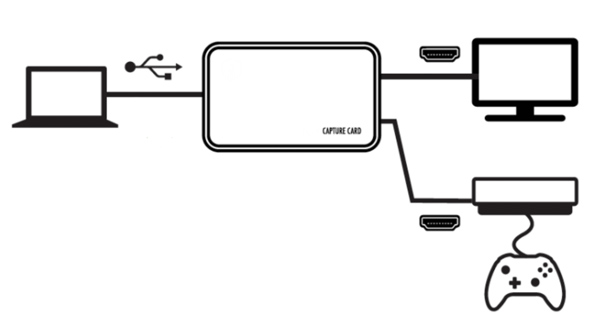
उच्च गुणवत्ता के साथ 3DS गेमप्ले रिकॉर्ड करने का सबसे आसान तरीका
दो डिवाइस कनेक्ट करने के बाद अब आप इस्तेमाल कर सकते हैं AnyRec Screen Recorder आपके 3DS गेमप्ले रिकॉर्डिंग सॉफ़्टवेयर के रूप में। आप सीधे YouTube और अन्य प्लेटफ़ॉर्म के लिए 3DS गेम वीडियो रिकॉर्ड कर सकते हैं। उन्नत जीपीयू एक्सेलेरेशन तकनीक से लैस होने के कारण, आप निंटेंडो 3डीएस गेमप्ले वीडियो और ऑडियो को उच्च रिज़ॉल्यूशन और बिना किसी अंतराल के रिकॉर्ड कर सकते हैं। ऐसी कई स्क्रीन रिकॉर्डिंग और संपादन सुविधाएं भी हैं जिनका आप पता लगा सकते हैं।
1. गेम ध्वनि और अपनी आवाज के साथ निंटेंडो 3डीएस/2डीएस गेमप्ले रिकॉर्ड करें।
2. 4K रिज़ॉल्यूशन और 60 FPS सहित उच्च गुणवत्ता वाली 3DS रिकॉर्डिंग का समर्थन करें।
3. गेम के दौरान 3DS रिकॉर्डिंग शुरू/रोकने/बंद करने के लिए हॉटकी का उपयोग करने में सक्षम।
4. अधिकांश सामाजिक प्लेटफार्मों के लिए अपनी 3DS रिकॉर्डिंग को MP4/MOV/AVI में निर्यात और साझा करें
सुरक्षित डाऊनलोड
सुरक्षित डाऊनलोड
स्टेप 1।3DS डिवाइस और अपने कंप्यूटर को कैप्चर कार्ड से कनेक्ट करें। AnyRec स्क्रीन रिकॉर्डर लॉन्च करें और मुख्य इंटरफ़ेस पर "गेम रिकॉर्डर" बटन पर क्लिक करें।

चरण दो।इनपुट गेम के रूप में कैप्चर कार्ड का चयन करें, और फिर 3DS गेम कैप्चर के लिए वेबकैम और आंतरिक/बाहरी ऑडियो सेट करें। आप आउटपुट सेटिंग्स बदलने, हॉटकी सेट करने और यदि आवश्यक हो तो अन्य परिवर्तन करने के लिए "सेटिंग्स" बटन पर क्लिक कर सकते हैं।

चरण 3।3DS गेमप्ले पर रिकॉर्डिंग शुरू करने के लिए "REC" बटन पर क्लिक करें। आप खेलते समय 3DS गेमप्ले पर एनोटेशन भी जोड़ सकते हैं और स्क्रीनशॉट भी ले सकते हैं।

चरण 4।जब आप निनटेंडो गेमप्ले रिकॉर्डिंग समाप्त करना चाहते हैं, तो आप "स्टॉप" बटन पर क्लिक कर सकते हैं। "पूर्वावलोकन" विंडो में, आप इसके वीडियो ट्रिमर से वीडियो क्लिप हटा सकते हैं। उसके बाद, 3DS गेमप्ले को MP4 वीडियो में रिकॉर्ड करने और सहेजने के लिए "सहेजें" बटन पर क्लिक करें।
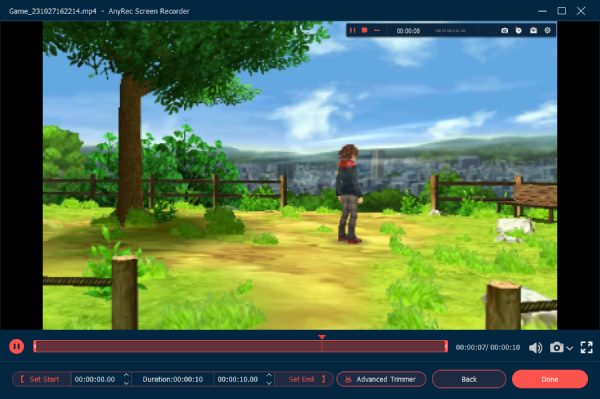
3DS गेमप्ले को मुफ़्त में ऑनलाइन कैसे रिकॉर्ड करें
आप 3DS गेमप्ले को ऑनलाइन भी रिकॉर्ड कर सकते हैं, जिससे महंगा कैप्चर कार्ड खरीदने के बाद आपका खर्च थोड़ा कम हो जाएगा। AnyRec फ्री स्क्रीन रिकॉर्डर बिना किसी समय सीमा के उपयोग में आसान उपकरण है। लेकिन गुणवत्ता पेशेवर डेस्कटॉप टूल जितनी अच्छी नहीं है। 3DS गेमप्ले रिकॉर्ड करने के लिए इसका उपयोग करने के विस्तृत चरण यहां दिए गए हैं:
स्टेप 1।3DS डिवाइस और अपने कंप्यूटर को कैप्चर कार्ड से कनेक्ट करने के बाद, नेविगेट करें AnyRec फ्री स्क्रीन रिकॉर्डर और "रिकॉर्ड फॉर फ्री" बटन पर क्लिक करें।
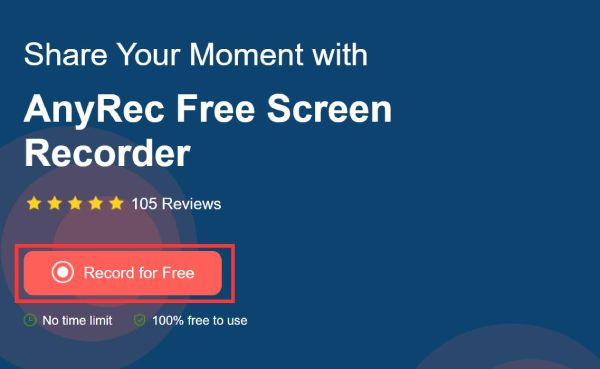
चरण दो।अपनी आवश्यकता के अनुसार कैप्चर क्षेत्र का चयन करने के लिए लाइनें खींचें। यदि आप फ़ुल स्क्रीन में गेम खेलना पसंद करते हैं, तो बस पूरी स्क्रीन को अपने कंप्यूटर पर रिकॉर्ड करें। सभी सेटिंग्स हो जाने के बाद, 3DS गेमप्ले की रिकॉर्डिंग शुरू करने के लिए "REC" बटन पर क्लिक करें।
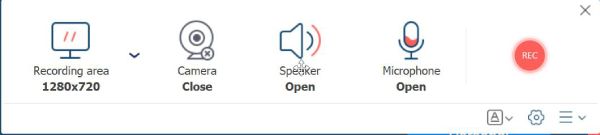
चरण 3।रिकॉर्डिंग समाप्त करने के लिए "स्टॉप" बटन पर क्लिक करें, और आप रिकॉर्ड किए गए 3DS गेमप्ले को साझा करना या सहेजना चुन सकते हैं। सभी रिकॉर्डिंग्स MP4 फॉर्मेट में सेव की जाएंगी।
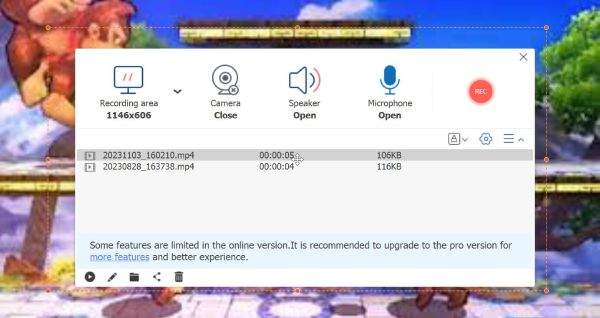
कैप्चर कार्ड के बिना 3डीएस गेमप्ले रिकॉर्ड करें [गुणवत्ता हानि]
जैसा कि पहले बताया गया है, आप कैप्चर कार्ड के बिना 3DS गेमप्ले रिकॉर्ड कर सकते हैं। आपको एक फ़ोन/कैमरा और एक निश्चित ब्रैकेट की आवश्यकता है। इसके अलावा, आपको रिकॉर्ड करने के लिए एक पर्याप्त जगह ढूंढनी होगी क्योंकि ऑडियो सीधे परिवेश से कैप्चर किया जाता है। यदि आपको गुणवत्ता की परवाह नहीं है, तो अभी नीचे दिए गए चरणों का पालन करें:
स्टेप 1।अपने फ़ोन/कैमरा और निंटेंडो 3DS को निश्चित ब्रैकेट में रखें, और फिर उन्हें गेम खेलने के लिए इच्छित स्थान पर खींचें।
चरण दो।अपने फोन पर कैमरा खोलें और यह सुनिश्चित करने के लिए स्थिति समायोजित करें कि 3DS स्क्रीन आपके फोन पर स्पष्ट रूप से कैप्चर हुई है। आप 3DS गेमप्ले की पूरी स्क्रीन रिकॉर्ड करने के लिए मोबाइल फ़ोन कैमरे का आवर्धन भी बदल सकते हैं।
चरण 3।कमरे को शांत रखें और रोशनी पर्याप्त तेज रखें, जिससे आउटपुट गुणवत्ता प्रभावित होगी। अंत में, आप "आरईसी" बटन पर टैप कर सकते हैं और 3डीएस गेम खेलना शुरू कर सकते हैं।

-
3DS गेमप्ले रिकॉर्ड करने का सबसे सस्ता तरीका क्या है?
3DS गेमप्ले को कैप्चर करने के लिए आप अपने Android/iPhone या डिजिटल कैमरे का उपयोग कर सकते हैं। हालाँकि, आपको पृष्ठभूमि शोर और अस्थिर वीडियो समस्याओं पर ध्यान देने की आवश्यकता है। एक तिपाई का उपयोग करें और बिना कुछ खरीदे 3DS गेमप्ले को कैप्चर करने के लिए प्रकाश को समायोजित करें।
-
एक ही समय में 3DS स्क्रीन और हैंडहेल्ड कैसे रिकॉर्ड करें?
एनटीआर सीएफडब्ल्यू कैप्चर विधि काम करती है। इसके अलावा, आपको ऑडियो के साथ 3DS गेम वीडियो रिकॉर्ड करने के लिए एक ऑडियो केबल प्लग करना होगा।
-
3DS पर होमब्रे कैसे स्थापित करें?
होमब्रे के साथ 3डीएस गेमप्ले रिकॉर्ड करने के लिए, आपको अपने एसडी कार्ड सेक्शन को तैयार करने के लिए नेविगेट करना होगा। आयरनफॉल स्थापित करें। अपने सिस्टम पर tubehax या ninijhax के माध्यम से होमब्रे सेट करें। आयरनहेक्स इंस्टॉलर डाउनलोड और इंस्टॉल करें। प्रक्रिया को पूरा करने के लिए ऑन-स्क्रीन निर्देश का पालन करें।
निष्कर्ष
अन्य गेम कंसोल की तुलना में, निंटेंडो 3DS में डिफ़ॉल्ट गेम रिकॉर्डिंग फ़ंक्शन नहीं है। आप विंडोज़ और मैक पर 3DS गेमप्ले रिकॉर्ड करने के लिए 3DS कैप्चर कार्ड और स्क्रीन रिकॉर्डर का उपयोग कर सकते हैं। बेशक, आप निंटेंडो 3DS की स्क्रीन को रिकॉर्ड करने के लिए कैमरे का उपयोग कर सकते हैं, जो निम्न-गुणवत्ता वाली रिकॉर्डिंग निर्यात करेगा। इस प्रकार, 4K और 60 FPS उच्च गुणवत्ता के साथ 3DS गेम वीडियो रिकॉर्ड करने के लिए AnyRec स्क्रीन रिकॉर्डर को अभी आज़माएं, जिसे सोशल प्लेटफ़ॉर्म पर साझा करना आपके लिए बेहतर है।
सुरक्षित डाऊनलोड
सुरक्षित डाऊनलोड
